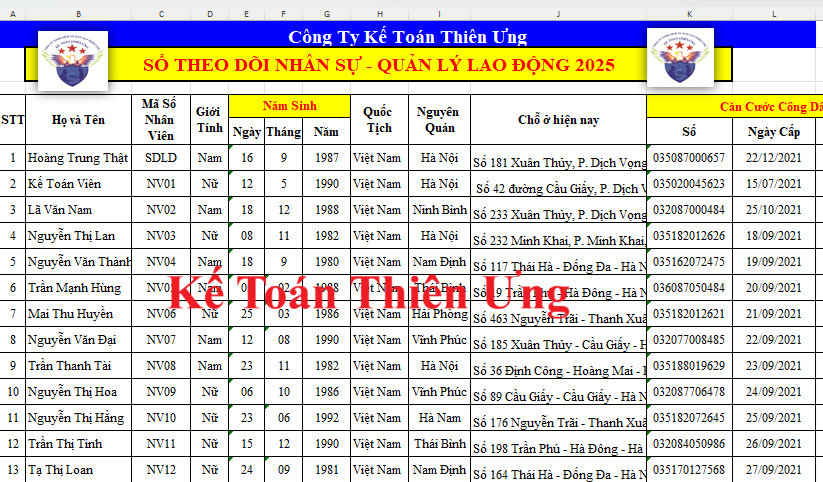Hướng dẫn cách tính giá thành đơn hàng trên Misa theo Thông tư 133/2016/TT-BTC
I. Tổng quan về cách tính giá thành đơn hàng trên Misa theo Thông tư 133/2016/TT-BTC
2. Các bước tính giá thành đơn hàng trên Misa theo Thông tư 133/2016/TT-BTC
- Bước 1: Khai báo nguyên vật liệu sản xuất và thành phẩm
- Bước 2: Khai báo đơn đặt hàng được sử dụng để tập hợp chi phí khi tính giá thành
- Bước 3: Xuất kho nguyên vật liệu sản xuất
- Bước 4: Hạch toán các chi phí phát sinh
- Bước 5: Xác định kỳ tính giá thành
- Bước 6: Phân bổ chi phí chung
- Bước 7: Nghiệm thu đơn hàng
II. Chi tiết từng bước tính giá thành đơn hàng trên Misa theo Thông tư 133/2016/TT-BTC
Bước 1: Khai báo nguyên vật liệu sản xuất và thành phẩm
Bước 2: Khai báo đơn đặt hàng được sử dụng để tập hợp chi phí khi tính giá thành
Bước 3: Xuất kho nguyên vật liệu sản xuất
- Với nguyên vật liệu tính giá xuất kho theo phương pháp “Bình quân cuối kỳ” => đơn giá sẽ được hệ tự động tính sau khi thực hiện chức năng Tính giá xuất kho trên phân hệ “Kho”.
- Với nguyên vật liệu tính giá xuất kho theo phương pháp “Bình quân tức thời”, “Giá đích danh” và “Nhập trước xuất trước” => đơn giá sẽ được hệ thống tự động tính sau khi chứng từ xuất kho được “Ghi sổ”.
- Với những doanh nghiệp không quản lý lệnh sản xuất có thể bỏ qua bước này và vào phân hệ “Kho” => chọn tab “Nhập, xuất kho” để lập chứng từ xuất kho sản xuất.
Bước 4: Hạch toán các chi phí phát sinh
- Tích chọn chi phí không hợp lý (nếu có).
- Khi thực hiện tính giá thành theo TT133, bắt buộc phải chọn thông tin về “Khoản mục CP”. Riêng thông tin về “Đơn hàng”, sẽ chọn nếu xác định được là chi phí phát sinh cho đơn hàng nào và bỏ trống nếu chưa xác định được đơn hàng.
- Khoản mục “Chi phí sử dụng máy thi công” chỉ áp dụng đối với những doanh nghiệp trong lĩnh vực xây dựng, những doanh nghiệp có lĩnh vực hoạt động khác thì không chọn khoản mục chi phí này.
Bước 5: Xác định kỳ tính giá thành
Bước 6: Phân bổ chi phí chung
- Phần mềm sẽ tự động xác định và tách dòng “Chi phí hợp lý/ không hợp lý”(nếu có) dựa vào các chứng từ chi phí phát sinh đã hạch toán.
- Có thể kiểm tra danh sách chứng được tổng hợp để phân bổ chi phí chung bằng cách sử dụng chức năng “Xem” tại cột “Chi tiết chứng từ” trên tab “Xác định chi phí phân bổ”.
- Nếu chọn chức năng “Lấy lại dữ liệu” => các thông tin thiết lập phục vụ cho việc phân bổ chi phí chung trước đó sẽ bị xóa đi và phải thực hiện lại việc khai báo.
- Sau khi tính giá thành xong, có thể kiểm tra thông tin chi phí chung được phân bổ trên tab “Bảng phân bổ chi phí chung” của màn hình danh sách kỳ tính giá thành.
Bước 7: Nghiệm thu đơn hàng
- Phần mềm sẽ tự động xác định và tách dòng “Chi phí hợp lý/ không hợp lý”(nếu có) dựa trên các thao tác trước đó.
- Trường hợp muốn xem lại các chứng từ nghiệm thu đơn hàng đã lập trước đó => chọn chức năng “Duyệt” trên chứng từ “Nghiệm thu đơn hàng”.
=============================
Nếu bạn muốn thành thạo các kỹ năng làm kế toán trên phần mềm Misa
Thì bạn có thể tham khảo “Khóa Học Thực Hành Kế Toán Trên Phần Mềm Misa“ tại Công ty đào tạo Kế Toán Trực Tuyến
Trong khóa học này, bạn sẽ được dạy cách lên sổ sách, lập báo cáo tài chính trên phần mềm Misa
Chi tiết về chương trình đào tạo bạn xem tại đây nhé: Khóa học thực hành kế toán trên Misa
=============================
Dịch Vụ Kế Toán Online – Giải Pháp Tối Ưu Cho Doanh Nghiệp
Trong môi trường kinh doanh ngày càng cạnh tranh, việc quản lý tài chính và pháp lý trở thành yếu tố sống còn đối với mỗi doanh nghiệp. Để hỗ trợ các doanh nghiệp tối ưu hóa hoạt động và tuân thủ quy định pháp luật, dịch vụ kế toán online đã trở thành lựa chọn hàng đầu. Với sự phát triển của công nghệ, các doanh nghiệp có thể dễ dàng tiếp cận các dịch vụ kế toán chuyên nghiệp mà không cần phải duy trì một phòng kế toán nội bộ tốn kém.
Bài viết này sẽ giới thiệu chi tiết về dịch vụ kế toán online, bao gồm tư vấn thành lập doanh nghiệp, kế toán thuế, tư vấn luật doanh nghiệp và các thủ tục pháp lý quan trọng.
1. Dịch Vụ Tư Vấn Thành Lập Doanh Nghiệp
Thành lập doanh nghiệp là bước đầu tiên và quan trọng nhất đối với bất kỳ cá nhân hay tổ chức nào muốn tham gia vào thị trường. Tuy nhiên, quy trình này đòi hỏi sự am hiểu về pháp luật và thủ tục hành chính.
Lợi Ích Khi Sử Dụng Dịch Vụ Tư Vấn Thành Lập Doanh Nghiệp
-
Tiết kiệm thời gian và chi phí: Không cần tự tìm hiểu và làm các thủ tục phức tạp.
-
Đảm bảo hồ sơ chính xác: Tránh sai sót trong quá trình đăng ký.
-
Tư vấn loại hình doanh nghiệp phù hợp: Công ty TNHH, cổ phần, doanh nghiệp tư nhân, hợp tác xã…
-
Hỗ trợ sau thành lập: Hướng dẫn các bước tiếp theo như mở tài khoản ngân hàng, đăng ký chữ ký số, khai báo thuế ban đầu.
Quy Trình Thành Lập Doanh Nghiệp
-
Tư vấn lựa chọn loại hình doanh nghiệp
-
Chuẩn bị hồ sơ đăng ký kinh doanh
-
Nộp hồ sơ và theo dõi tiến trình đăng ký
-
Nhận giấy phép kinh doanh và hoàn thiện thủ tục cần thiết
2. Dịch Vụ Kế Toán Thuế
Kế toán thuế là một phần không thể thiếu trong hoạt động của doanh nghiệp. Việc kê khai thuế đúng quy định không chỉ giúp doanh nghiệp tuân thủ pháp luật mà còn tối ưu hóa chi phí thuế.
Lý Do Doanh Nghiệp Nên Sử Dụng Dịch Vụ Kế Toán Thuế Online
-
Giảm thiểu rủi ro thuế: Đảm bảo kê khai chính xác, tránh bị phạt.
-
Cập nhật kịp thời các chính sách thuế: Doanh nghiệp không cần lo lắng về những thay đổi trong luật thuế.
-
Tiết kiệm chi phí: Không cần thuê kế toán viên nội bộ.
-
Báo cáo minh bạch, chính xác: Cung cấp báo cáo tài chính đầy đủ và đúng thời hạn.
Các Dịch Vụ Kế Toán Thuế Bao Gồm
-
Kê khai và nộp thuế hàng tháng, quý, năm.
-
Lập báo cáo tài chính, quyết toán thuế.
-
Tư vấn chính sách thuế.
-
Hỗ trợ kiểm tra và rà soát sổ sách kế toán.
3. Dịch Vụ Tư Vấn Luật Doanh Nghiệp
Pháp luật doanh nghiệp rất phức tạp và liên tục thay đổi. Để đảm bảo hoạt động kinh doanh hợp pháp và tránh rủi ro pháp lý, doanh nghiệp cần được tư vấn bởi các chuyên gia có kinh nghiệm.
Các Lĩnh Vực Tư Vấn Luật Doanh Nghiệp
-
Soạn thảo và rà soát hợp đồng: Hợp đồng lao động, hợp đồng kinh tế, hợp đồng hợp tác…
-
Tư vấn về quyền và nghĩa vụ doanh nghiệp: Đảm bảo tuân thủ các quy định pháp luật hiện hành.
-
Hỗ trợ giải quyết tranh chấp: Tư vấn và hỗ trợ trong các vấn đề pháp lý phát sinh.
-
Thay đổi đăng ký kinh doanh: Thay đổi địa chỉ, người đại diện pháp luật, tăng/giảm vốn điều lệ.
Ưu Điểm Khi Sử Dụng Dịch Vụ Tư Vấn Luật Online
-
Nhanh chóng, tiện lợi: Doanh nghiệp có thể nhận tư vấn ngay mà không cần gặp trực tiếp.
-
Bảo mật thông tin: Đảm bảo dữ liệu doanh nghiệp không bị tiết lộ.
-
Chi phí hợp lý: Giúp tiết kiệm chi phí so với thuê luật sư riêng.
4. Dịch Vụ Hỗ Trợ Thủ Tục Doanh Nghiệp
Bên cạnh các dịch vụ chính, chúng tôi còn cung cấp các dịch vụ hỗ trợ thủ tục hành chính giúp doanh nghiệp vận hành hiệu quả hơn.
Các Dịch Vụ Hỗ Trợ Bao Gồm
-
Thành lập chi nhánh, văn phòng đại diện.
-
Đăng ký giấy phép kinh doanh ngành nghề đặc thù.
-
Khai báo lao động, đăng ký bảo hiểm xã hội.
-
Thay đổi thông tin đăng ký kinh doanh.
Lợi Ích Khi Sử Dụng Dịch Vụ Hỗ Trợ Thủ Tục
-
Đồng bộ thông tin và tài liệu: Mọi giấy tờ được xử lý chuyên nghiệp.
-
Giúp doanh nghiệp tập trung vào hoạt động kinh doanh chính: Không bị gián đoạn bởi các thủ tục hành chính.
-
Giảm thiểu sai sót: Đội ngũ chuyên gia đảm bảo hồ sơ chính xác.
5. Vì Sao Nên Chọn Chúng Tôi?
Là một trong những đơn vị hàng đầu cung cấp dịch vụ kế toán online, chúng tôi cam kết:
-
Đội ngũ chuyên gia giàu kinh nghiệm: Luôn cập nhật chính sách mới nhất.
-
Hỗ trợ nhanh chóng, chuyên nghiệp: Mọi vấn đề của khách hàng đều được xử lý kịp thời.
-
Chi phí hợp lý, minh bạch: Không có chi phí ẩn.
-
Bảo mật thông tin tuyệt đối: Cam kết giữ bí mật dữ liệu doanh nghiệp.
Dịch vụ kế toán online không chỉ giúp doanh nghiệp tiết kiệm thời gian, chi phí mà còn đảm bảo tuân thủ pháp luật và tối ưu hóa hoạt động tài chính. Nếu bạn đang tìm kiếm một giải pháp kế toán chuyên nghiệp, tiện lợi và hiệu quả, hãy liên hệ ngay với chúng tôi để được tư vấn miễn phí!
☎ Hotline: 0946724666 📍 Địa chỉ: Phòng 601, Số 112, đường Mễ Trì Hạ, Phường Mễ Trì, Quận Nam Từ Liêm, Hà Nội